はじめに
普段はMacばかりを使い相談するのもAppleのサポートばかり。このたび家族のDynabookのサポートに電話をしたがその実力落差に唖然とした。5年間無料サポートということだが「これはひどい」と感じ日本からPCメーカーが無くなった理由がよくわかった。結局ラップトップは書い直しになったがMicrosoftにした。
目次
突然Dynabookが落ちるようになった
症状は突然Windows11がブルースクリーンになるというものだった。顔文字が出た後で次のような症状が出る。SSDが壊れて使えなくなっているように見える。この画面を無視して電源ボタンを長押しすると再起動を試みて診断メニューが出るがこれも失敗してしまう。
ちなみにこの時点では思い入れがないので「Dynabook」と呼んでいたのだが、型番はPZ55-Mである。色が黒なのでPZ55-MBとなる。CPUにはCore i3, Core i5, Core i7, Celeronが選べる。コスパ重視なのでもちろんCeleronモデルである。
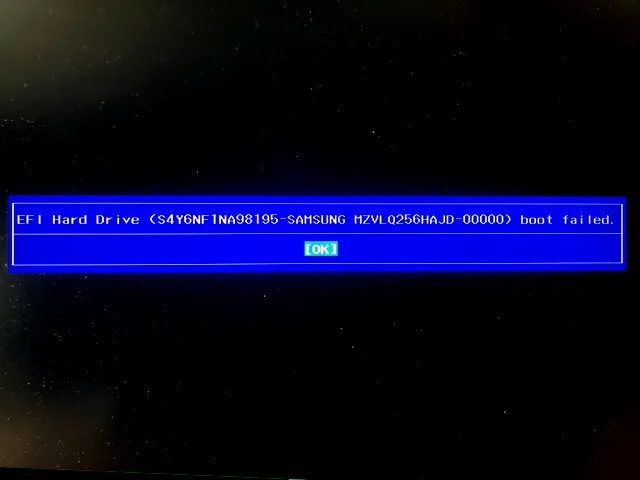
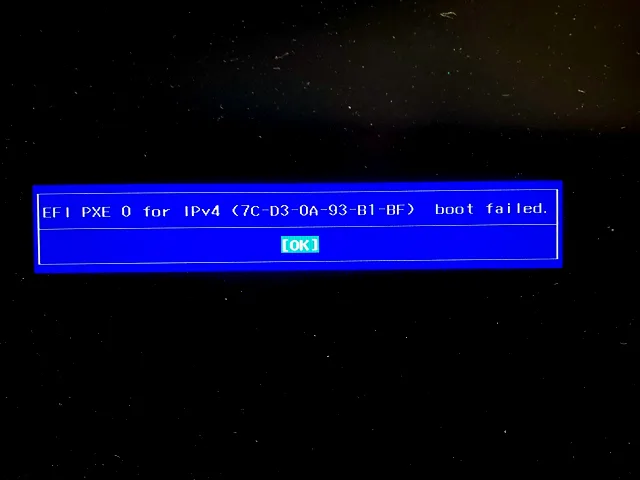
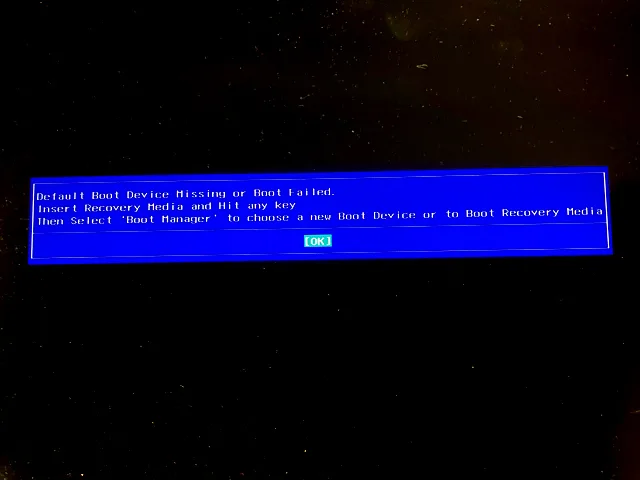
そこでDynabookのサポートに電話をした。ギリギリ5年保証の期間内なので無料サポートが受けられる。「ハードウェアがおかしい」と訴えたのだがWindowsを入れ直してくださいと言われた。どうやらそういうスクリプト(筋書き)になっているらしい。オペレータは筋書き通りにしか話をすることができないのだった。
Windowsを入れ直せ一点張りのサポートに閉口
何回か電話をかけたのだが女性が出たらアウトと考えたほうがいい。とにかくWindowsを入れ直せの一点張りだ。スクリプトから逸脱しないように厳しく言われているのだろう。ある女性は
私の言うことも聞いてもらってもいいですかっ!
と恫喝してきた。Appleでは全く聞かない金切り声にこちらがびっくりしてしまった。とにかくWindowsのクリーンインストールをさせようと必死なのである。
男性と話をするとある程度は事情がわかった。とにかくまずWindowsを入れ直させてそれでも原因がわからなければそのまま修理に回すように言われているようだ。修理にはおそらく何万円もかかるがこちらでは見積もりも出せませんという。
Dynabookは
DynaBookはもともと東芝のブランドだった。しかしSharpに買われてしまった。Sharpは鴻海が持っているので台湾の植民地ということになる。彼らは日本語は話せるが一切裁量がないのだろう。SSDが自分で交換できるかすら教えるわけにはいかないそうだ。
自力で調べることにした
SSDが高温になっているようだ
しばらくして落ち着いてきたのでChristal Disk Infoを起動した。SSDの温度のところが60度以上で赤字になっている。植民地のオペレータに聞くと「これが高温かどうかは言えない」そうだ。
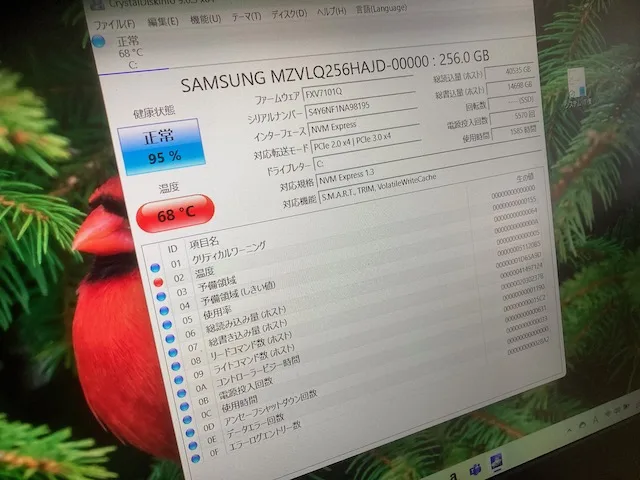
彼らはとにかくロボットのようにWindowsをクリーンインストールして直らなければ修理に出せと言い続けている。このため知見が溜まっていかないのだろう。時給の分だけ働くがスキルが上がらない。植民地というのは言い過ぎと言う人がいるだろうが、スキルアップが見込めない時給仕事を押し付けられていると言う意味では植民地という言葉は決して間違っていないと思う。
ChatGTPに聞いてみたところ「65度が高温とは言えない」が「夏は問題になることがある」という。放熱されないのが問題なのだそうだ。
そこで電源プラグを抜き(家族は常に充電100%の状況で使っている)昔ハードオフで購入したスタンドを使ってもらった。そしてエアコンの電源を入れた。これで問題は起きなくなりCrisytal Disk Infoの温度は正常の青色表示に戻った。おそらく放熱ができないことでSSDが誤作動を起こしていたのだとこのときは思った。


Appleサポートももちろんメーカーとしてできることとできないことがある。しかしAppleサポートはメーカーとして対応できることとユーザーとして対応できることはきちんと分けて教えてくれる。またその気になれば自分で勉強して知見を高めることはできるので(ナレッジベースが充実している)オペレーターによっては知識が豊富な人が多い。これは男性・女性問わずである。
パソコンに興味がない人は無茶な使い方をする
Dynabookの構造を見てみたのだが薄型設計になっており後ろから放熱するような構造になっていない。これをスチールのデスクなどにべったりおいて朝日がガンガン当たる部屋で使っていた。さらにACアダプターも挿しっぱなしだったそうだ。よくこれまでSSDが「崩壊」しないものだと感じた。パソコンに関心がなく「動けばいいや」と考える人ってこんなメチャクチャな使い方をしているんだなあと感じる。
結局問題は解決しなかった。ただ「パソコンはないと困る」そうなので新しいパソコンを見繕うことにした。もはや電話サポートがないと嫌だとは言わなかったのでスリムで薄型のマイクロソフトのSurface Laptop Go 3を買ってもらうことにした。一時期は15万円位する高級薄型ラップトップだったが、現在の価格は10万円台前半程度。ケーズデンキで展示品(凹みあり)を見つけた。価格は消費税抜きで10万円を切っていた。
SSDの高温は問題ではなかった
しかし底上げをしても問題が解決することはなかった。特にスタートアップ直後に動作が不安定。ただ新しいパソコンを買ったためサポートに頼る必要はなくなった。おそらく自力で開けるとサポートが受けられなくなると思うのだが高温問題が頭にあったので分解してみた。ユーザーが少ないのか興味がある人が多くないのかはわからないがiFixitのような分解サイトはないので「本当にこんな開け方をしていいのか」とは思ったのだが爪を底面に向けて剥がしてやるようにして分解する。
ファンの故障やフィルターの目詰まりなどはなかった
ファンは思った以上に綺麗だった。エアフローはキーボードの奥・画面の下に流れるようになっているので底面が塞がれているから熱がこもるという仮説は外れた。


CPUに速度制限をかける
そもそもSSDの高温なのかという問題があるのだがWindowsには温度を計測する仕組みがないようなので(コマンドラインから温度を見ることができるというが実際には計測できなかった)温度計測のアプリをダウンロードしてきた。CPUの温度とSSDの温度を見ながらYouTubeを流しっぱなしにすることにした。
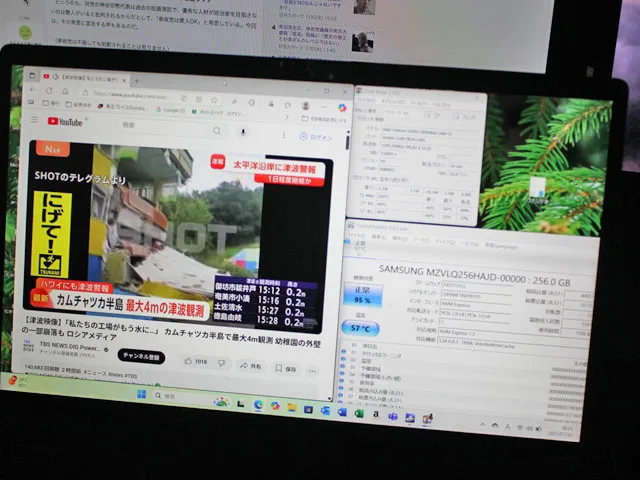
そもそもCPUが過負荷で温度が上がってしまうのだとするとCPUの負荷を下げてやればいいことになる。電源オプションと言う項目がありプロセッサの負荷を調整することができるそうだ。なぜユーザーがこんなQAまがいのことをしなければならないのかはさっぱりわからないのだが、とにかく80%に落として実験を続けることにした。画面が狭いのでHDMIで外部モニターに接続したときには落ちたのだが、その後1時間〜2時間程度回しても温度は安定しシステムが落ちることもなくなった。
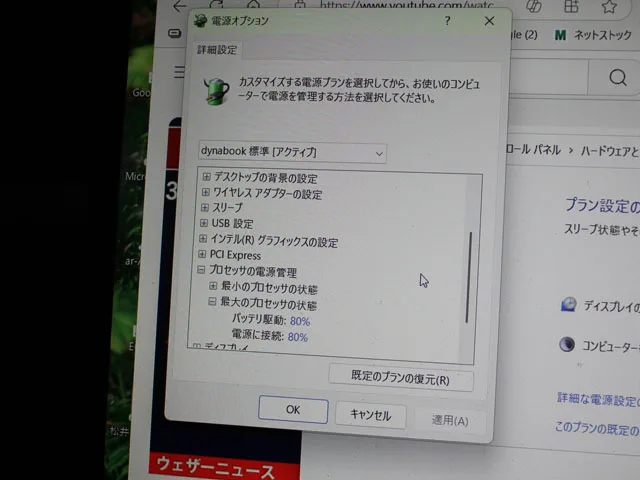
次の鬼門はWindows Update
実はWindows Updateに何回も失敗していた
次の鬼門はWindows Updateだ。一応朝方の涼しい時間帯を選んでやることにしたが、更新ファイルのダウンロードでSSDの温度がぐんぐんと上昇。CPUの温度も50度近辺まで上がり始めた。単なるシステムアップデートにドキドキするという体験はMacでは味わえないスリルだ。こうなったらどれくらいで落ちるのか逆に見てみたい気もする。
今回買い換えでMicrosoftを選択したのは、Microsoftであればさすがに自社製品の検討くらいするだろうと期待しているからである。Dynabookはおそらくユーザーのクレームを本社に伝えていないだろうから修理を諦めたユーザーの情報は入ってこないだろう。結果的にメチャクチャな製品を量産してもエンジニアは気が付かないままのはずだ。
SSDの温度はぐんぐんが上がるが落ちることはなくなった
SSDに書き込みが始まるとぐんぐんと温度が上昇する。ただしCPUの方は稼働率100%でも50度くらいで止まった。
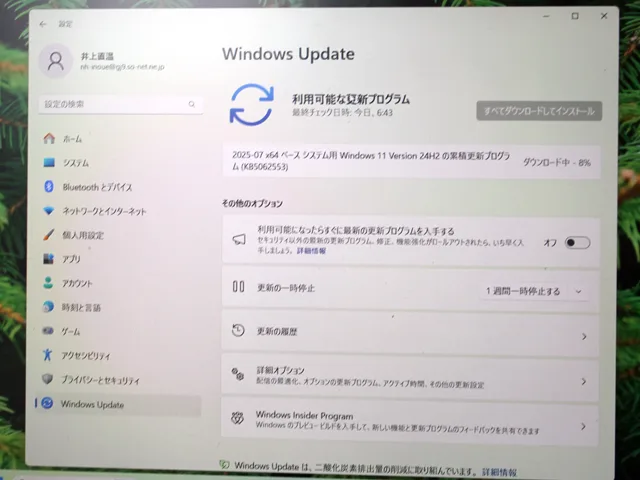

最終的に温度は79℃に達した。
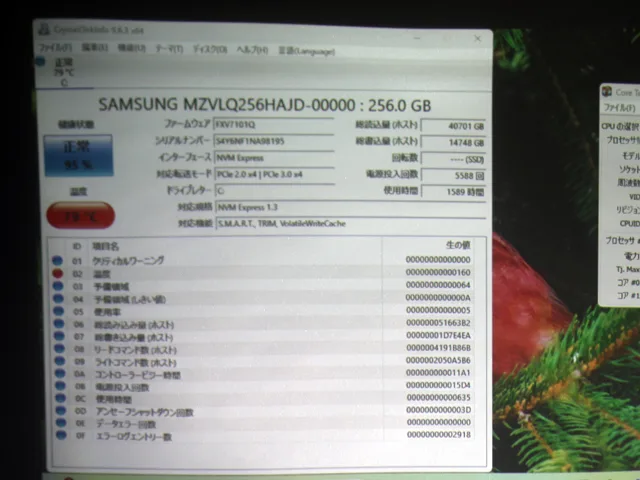
実は一度インストールされているのに何回も同じものを取りに行こうとしている!
ここで新たな事実が判明する。更新が失敗したので履歴を見たところ7月18日から更新が失敗し続けていた。エラー内容は更新に失敗しましたしか出ないので何をどうしていいかさっぱりわからない。ここでAI対応(今度はGeminiにした)に聞いてみたところトラブルシューティングしろというのだがMicrosoftはそれを教えてくれない。
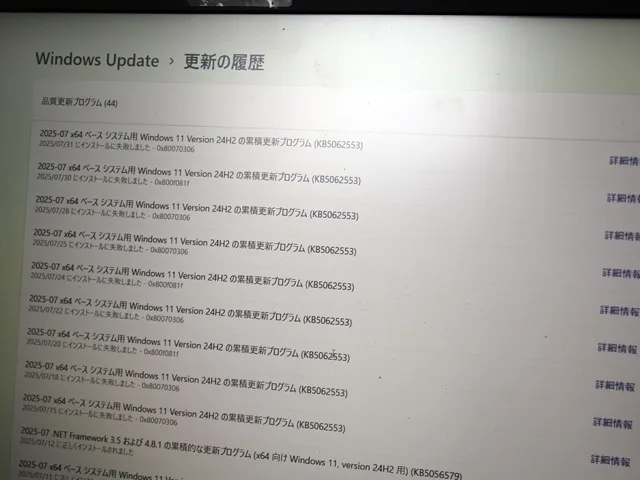
一応GoogleよりもMicrosoftだと思ったのでCopilotに聞いてみた。診断ツールを使えというが診断ツールが役に立った記憶はない。やはり結果は失敗だった。
次に不要な更新データを削除するなどの方法があるというのでこれを試してみることにした。一応コマンドは教えてくれるのでコピペでコマンドラインに貼り付けてゆく。Windowsアップデートはダウンロードからやり直すのだが過去にダウンロードをしたファイルは残っている。まずはこれを消す必要があるらしい。
悪夢の無限アップデート
ところがこれをやっても問題は解決しなかった。一度「壊れたファイルを見つけた」表示が出たがそれでも同じファイルをダウンロードし続ける。
KB5062553というアップデートをインストールしているのだが、実は7月11日にインストールされた事になっている。ところがこの同じファイルを繰り返しダウンロードしインストールしようとして失敗しているようだ。
これで検索するとまあ出るわ出るわ…… エラーの内容も同じである。「原因は特定されていない」そうだ。
- システム → 回復 → 今すぐアップデート
ここで1日中ダウンロードとインストールを繰り返したのだがふと「あれ落ちないな」と気がついた。落ちるようになった時期とこのアップデートが失敗し始めた時期は重なっているのだから「これが原因なのではないか」と思えるのだが今回は何度ダウンロード・インストールしても落ちない。
WindowsPCはこんなことをユーザーにやらせるのか
呆れてしまった。
実は対応策が見つかっていないKB5062553問題
サポートにチャットすると既知の問題なのでアップデートを隠すように言われた。Microsoftは原因を解明中なのだそうだ。ツールが送られてきてそれを使ってアップデートを隠す。これで再起動すると新しい更新ファイルを入れろという。それでもうまくゆかなければローカルでISOファイルをダウンロードしてWindows 11を再インストールする必要があるそうだ。
しかもサポート担当者は英語話者で自動翻訳を使っている。日本にはすでにサポート担当者がいないようだった。巷ではいろいろな(そして怪しげな)解決策が多数出回っている。
さらに掲示板には「こんな基本的なことも調べていないのか?」的なマウンティングをする人たちが大勢いる。初心者を餌食にして威張り散らかしているんだろうがそもそもMicrosoftのエンジニアがわからない問題を素人がわかるはずもない。
ここまで体験してWindowsに対する印象は最悪になってしまった。
ここでiPad mini(第2世代)を3300円で購入して渡してみたのだが、新しく買ったSurface Laptop Go3で満足してしまったらしくあまり興味を持ってもらえなかった。
解決は回復インストール
サポートに連絡するとKB5062553を隠すためのツールを提案された。ところが今度は別のアップデーターを入れろと言われる。これを実行してみたところインストール100%まで到達しエラーになった。にも関わらずこのシステムは最新だと書かれている。
そこで次の手順を試した。
- Windows 11で「システムから回復」を選ぶ
- 「Windows Updateで問題を解決する」を選ぶ
- 「今すぐ再インストール」を実行
ChatGPTによるとこれはWindowsの修復インストール(In-Place Upgrade)と呼ばれる作業らしい。上書きアップデートなのでシステムが破壊される可能性もあるそうだが、継ぎ足しになっているシステムの整合性を回復する働きがあるようだ。
結果的にこれで「最新の状態です」の表示が戻ってきた。作業は丸半日かかった。かつてはMacもOSのメジャーアップデートに失敗することがあったが最近はこのようなこともなくなっている。Microsoftは多数のハードウェアを抱えており過去の資産も継続的に使っているためなかなかマネジメントが難しいのだろうという気がする。
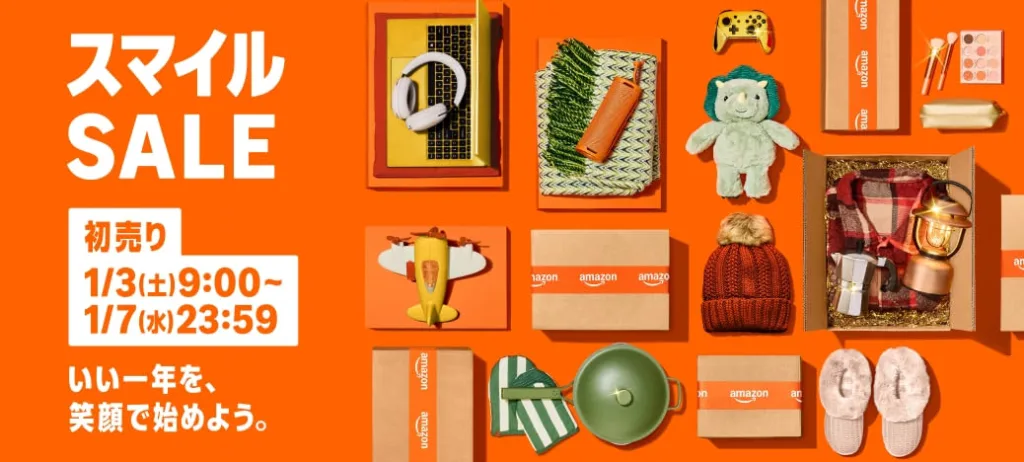
コメントを残す